时间:2016-07-14 11:24:37 作者:lizhu 来源:系统之家 1. 扫描二维码随时看资讯 2. 请使用手机浏览器访问: https://m.xitongzhijia.net/xtjc/20160714/77804.html 手机查看 评论 反馈
在互联网时代,ping命令是一个非常重要的工具,ping可以用来检查网络是否通畅或者网络连接速度。下面,小编就来跟大家详细介绍下电脑使用ping命令ping网速的方法。
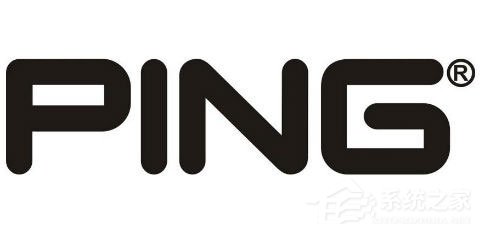
方法/步骤
1.点击开始菜单中的运行图标或者按Win+R,然后在运行窗口中输入cmd,确定后打开。
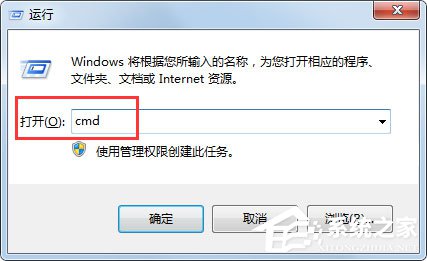
2.在运行窗口中输入 ping+网站网址,按回车键后就可以出现详细的数据信息如解析时间,发送数据丢失率和本机ip地址,如图。
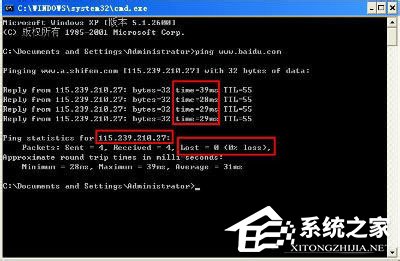
3.上面的方法仅仅只能知道本地的ip和网络连接情况,如果出现数据丢失率为百分之百,那么就是网络连接不上了,如果电脑能连上网络,但是速度很慢,那么就可以测试电脑上网速度了,测试方法可以直接百度搜索“网速测试”,点击测试过会儿就可以看到测试结果了。
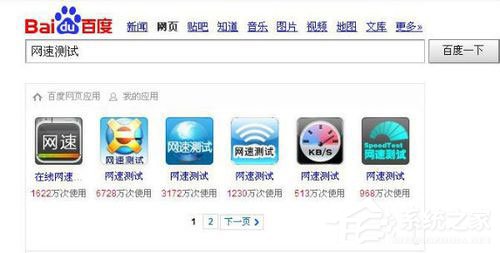
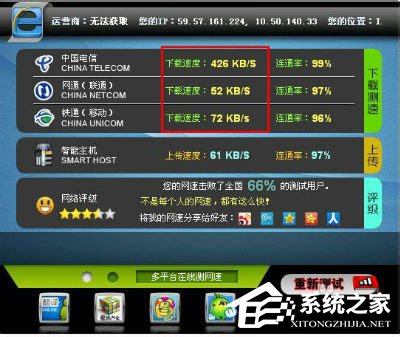
至于查看本地电脑的ip地址的方法也有多种
第一种最简单的方法是百度搜索“ip”就会直接出现本机地址了。
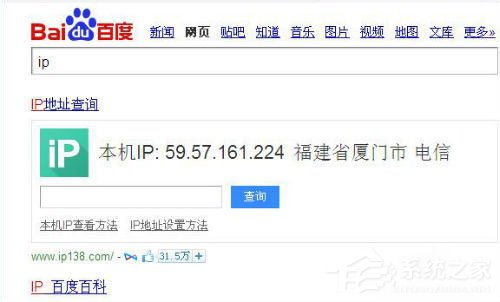
第二种方法是进入cmd,输入ipconfig,按回车键后就可以出现本机ip地址信息,如图。但是如果你是局域网的,有用路由器,那么就只能显示路由器分配的ip地址了。
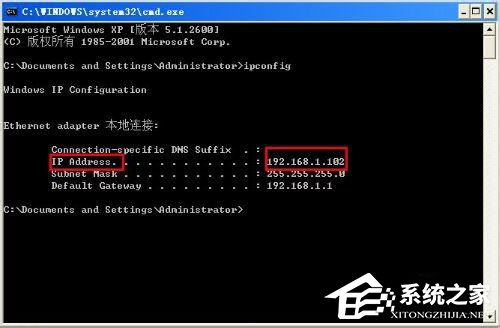
第三种是进入网络连接里查看本地连接上的ip地址。
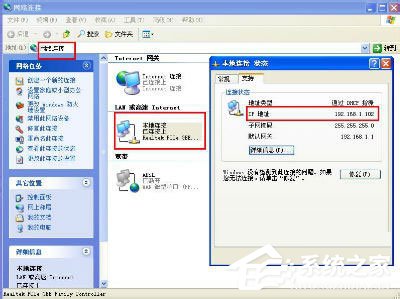
以上就是小编向大家介绍的电脑使用ping命令ping网速的方法,通过以上方法,就可以知道电脑网络连接的情况了。
发表评论
共0条
评论就这些咯,让大家也知道你的独特见解
立即评论以上留言仅代表用户个人观点,不代表系统之家立场